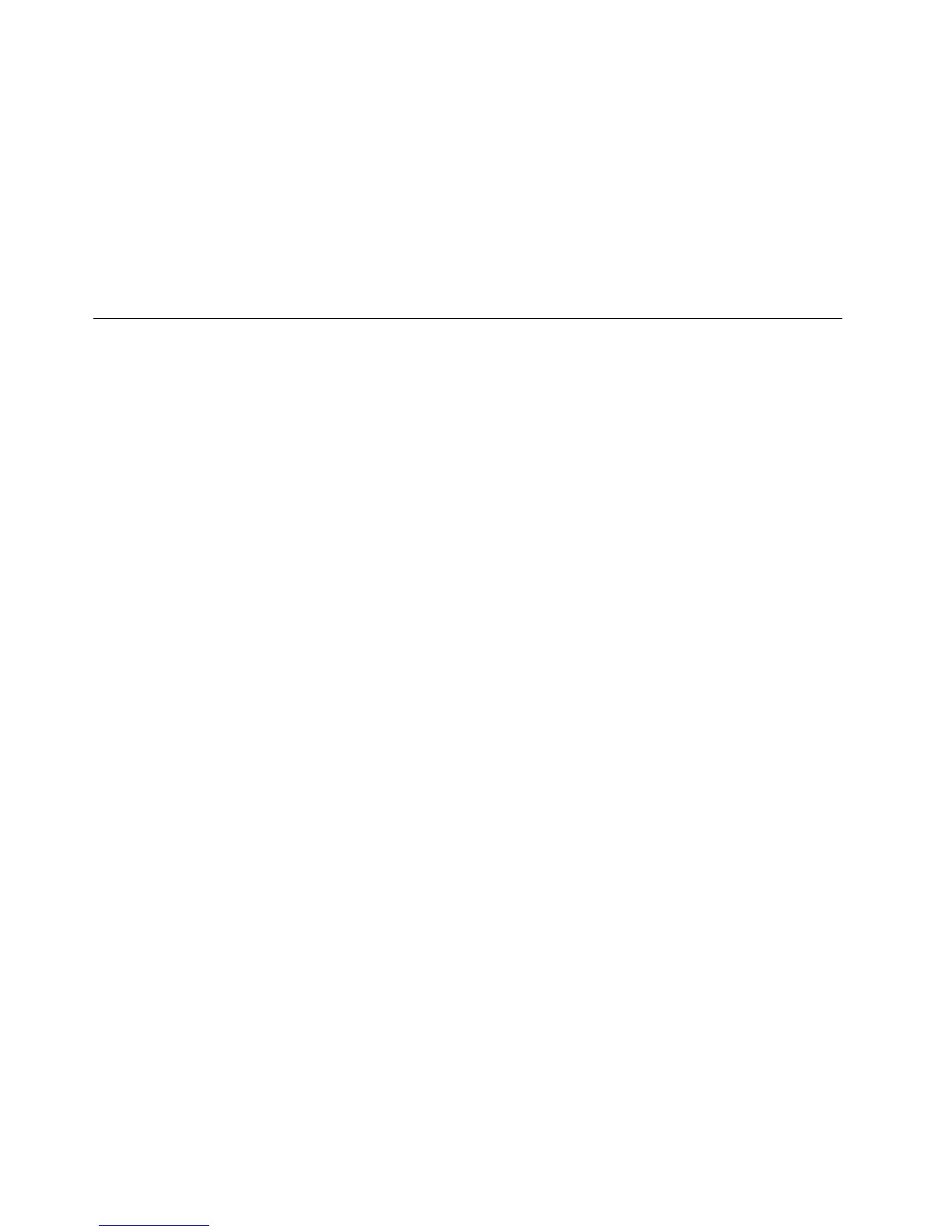•Vprípadepodozrenianaproblémsjednotkoupevnéhodisku,skôrnežzavoláteCentrumpodpory
zákazníkov,pozritesičasť„Diagnostikaproblémov“nastránke131.Aksapočítačnespustí,
prevezmitesúborynavytvoreniezavádzaciehomédiavnútornéhotestuztejtowebovejlokality:
http://www.lenovo.com/hddtest.Spustitetestazapíštesivšetkysprávyakódychýb.Aktestvráti
akýkoľvekkódchybyalebosprávuprizlyhaní,zavolajteCentrumpodporyzákazníkovspripravenými
kódmi,správamiapočítačom.Ďalejvámbudepomáhaťtechnik.
•VprípadepotrebynájdeteCentrumpodporyzákazníkovvovašejkrajinenanasledujúcejwebovejadrese:
http://www.lenovo.com/support/phone.KeďvoláteCentrumpodporyzákazníkov,pripravtesitypmodelu
počítača,jehosériovéčísloapočítač.Aknavyšepočítačzobrazujekódychýb,pripravtesiobrazovkus
chybamialebosizapíštesprávu.
Zabezpečenieaktuálnostiovládačovzariadení
Ovládačezariadenísúprogramy,ktoréobsahujúpokynypreoperačnýsystémotom,akoovládaťalebo
riadiťurčitýhardvér.Každýhardvérovýkomponentpočítačamávlastnýšpecickýovládač.Akpridátenový
komponent,operačnýsystémmusídostaťpokynyotom,akomátentohardvérovládať.Ponainštalovaní
ovládačaoperačnýsystémdokážerozpoznaťhardvérovýkomponentavie,akohomápoužívať.
Poznámka:Keďžeovládačesúprogramy,takakovšetkyostatnésúboryvpočítačisúcitlivénapoškodenie
avprípadeichpoškodenianemusiasprávnefungovať.
Nievždyjenutnéprevziaťnajnovšieovládače.Najnovšieovládačebystevšakmaliprekomponentprevziať
vtedy,akspozorujeteslabývýkontohtokomponentualeboakstepridalinovýkomponent.Týmsamôže
vylúčiťovládačakopotenciálnapríčinaproblému.
Získanienajnovšíchovládačovzwebovejlokality
ZwebovejlokalityspoločnostiLenovomôžeteprevziaťanainštalovaťaktualizovanéovládačezariadení
nasledujúcimspôsobom:
1.Prejditenaadresuhttp://www.lenovo.com/ThinkPadDrivers.
2.Vybertepoložkuprevášpočítačapotomnainštalujtealeboaktualizujtepotrebnýsoftvérpodľapokynov
naobrazovke.
ZískanienajnovšíchovládačovpomocouprogramuSystemUpdate
ProgramSystemUpdatevámpomôžeudržiavaťsoftvérvsystémevaktuálnomstave.Aktualizačnébalíky
súuloženénaserverochspoločnostiLenovoamožnoichprevziaťzwebovejlokalitypodporyspoločnosti
Lenovo.Aktualizačnébalíkymôžuobsahovaťaplikácie,ovládačezariadení,aktualizáciesystémuUEFIBIOS
aleboaktualizáciesoftvéru.KeďsaprogramSystemUpdatepripojíkwebovejlokalitepodporyspoločnosti
Lenovo,programSystemUpdateautomatickyrozpoznátypamodelpočítača,nainštalovanýoperačný
systémajehojazyk,abyurčil,ktoréaktualizáciesúkdispozíciiprevášpočítač.ProgramSystemUpdate
potomzobrazízoznamaktualizačnýchbalíkovajednotlivéaktualizáciezaradídokategóriíkritických,
odporúčanýchalebovoliteľnýchaktualizácií,abystemalipredstavuoichdôležitosti.Máteúplnúkontrolu
nadtým,ktoréaktualizáciesaprevezmúanainštalujú.Keďvyberietepožadovanéaktualizačnébalíky,
programSystemUpdateaktualizácieautomatickyprevezmeanainštalujebezďalšíchvašichzásahov.
ProgramSystemUpdatejenapočítačipredinštalovanýajepripravenýnaspustenie.Jedinoupodmienkou
jeaktívneinternetovépripojenie.Tentoprogrammôžetespustiťmanuálnealebomôžetepoužiťfunkciu
naplánovania,abyprogramautomatickyvyhľadávalaktualizácievšpecikovanýchintervaloch.Tiež
môžetenaplánovaťvyhľadávanieaktualizáciípodľadôležitosti(kritickéaktualizácie,kritickéaodporúčané
aktualizáciealebovšetkyaktualizácie),abyzoznam,zktoréhovyberáte,obsahovalibatietypyaktualizácií,o
ktorémátezáujem.
ĎalšieinformácieopoužívaníprogramuSystemUpdatenájdetevinformačnomsystémepomocipretento
program.
126Používateľskápríručka
